タイムレコーダーアプリケーションのインストールには
「.NET Framework4.5」以上が必要です。
これが入っていない状態でタイムレコーダーアプリケーションのインストールを実行すると、
「アプリケーションを起動できませんでした。」というエラーになります。
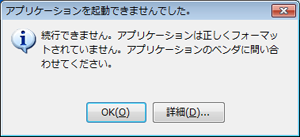
確認方法
Windows 7 が対象です。
8には「.NET Framework 4.5」以上がプリインストールされているため、本作業は必要ありません。
1. Windows [スタート] メニュー > [コントロール パネル] > [プログラム] >
[プログラムと機能] の順にクリックします。
2. 一覧の中に「Microsoft .NET Framework」のバージョン4.5未満しか
インストールされていない場合は、以下の操作を行ってください。
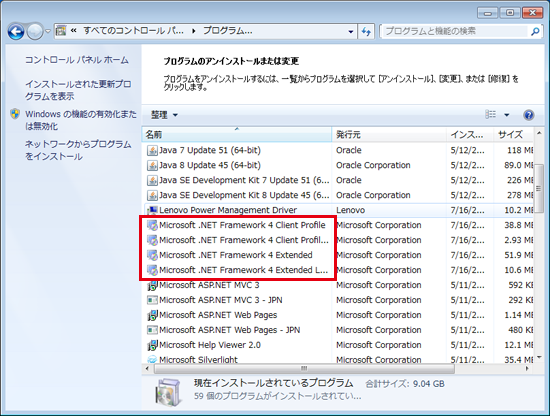
※この時点でバージョン4.5以上がインストールされていれば以下の対応は必要ありません。
対応方法
1. Windows [スタート] メニュー > [すべてのプログラム] > [Windows Update] >
下図の赤枠部をクリックします。
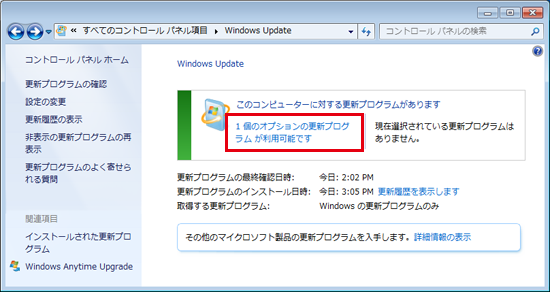
2. 「Microsoft .NET Framework」の、4.5以上のバージョンを選択して [OK] ボタンをクリックし、
更新プログラムのインストールを進めてください。
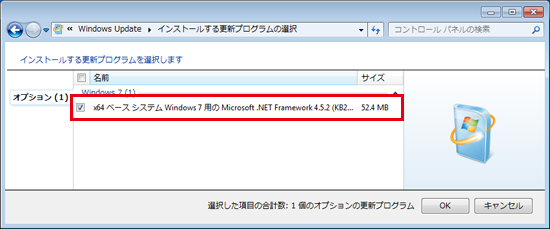
3. 更新完了後に、タイムレコーダーのインストール作業を行ってください。
